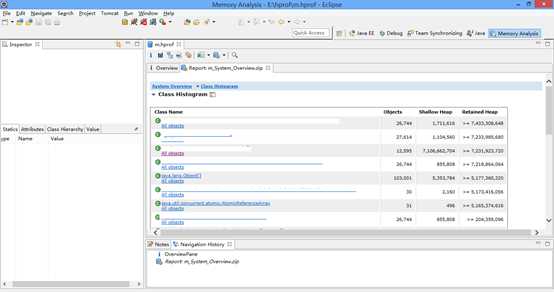1、场景
通常,使用eclipse的mat图形化工具打开dump的时候都会内存溢出.
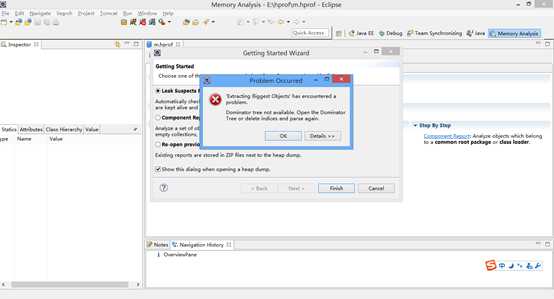
对于比较小的dump,eclipse可以打开,但一旦dump文件太大,eclipse就有点束手无策。
这时候怎么办呢?可以使用linux下的mat,既Memory Analyzer Tools
2、dump生成
dump可以是内存溢出时让其自动生成,或者手工直接导。配置jvm参数-XX:+HeapDumpOnOutOfMemoryError -XX:HeapDumpPath=/home/biapp/m.hprof
手工直接导,PID为进程号
jmap -dump:live,format=b,file=m.hprof PID
3、准备工作,下载LINUX的MAT
地址:http://www.eclipse.org/mat/downloads.php
在linux服务器执行命令 uname –m查看版本

下载对应的版本
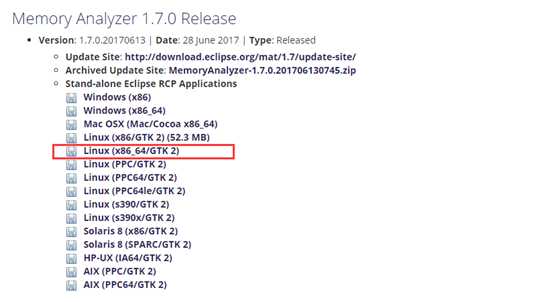
下载后将包传到linux服务器上解压。

MemoryAnalyzer.ini 配置文件可以修改最大的内存,默认1G基本够用了。
4、在linux执行分析命令
执行命令
./ParseHeapDump.sh m.hprof org.eclipse.mat.api:suspects org.eclipse.mat.api:overview org.eclipse.mat.api:top_components。
m.hprof就是jvm的dump文件,在mat目录下会生成3份.zip结尾的报告和一些m.相关的文件,将生成的m.hprof相关的文件都下载到windows本地磁盘。
如:
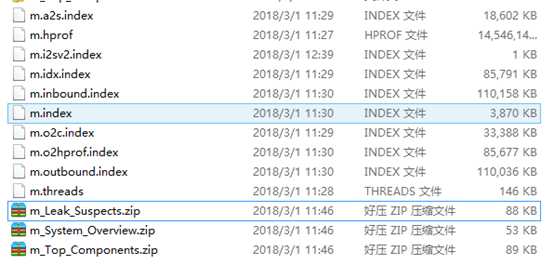
5、打开分析报告
1)使用浏览器
解压缩以.zip结尾的文件,解压后
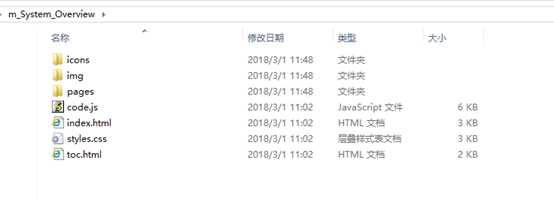
使用浏览器打开index.html文件内容,查看分析报告
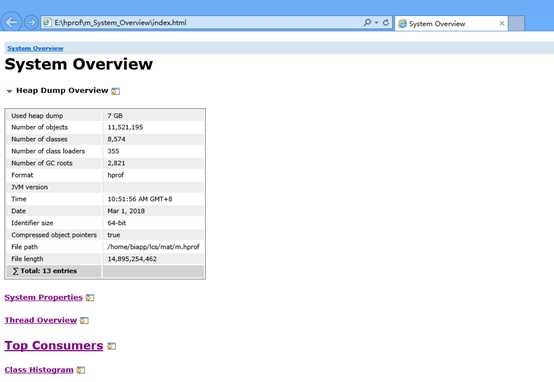
查看Class Histogram一项
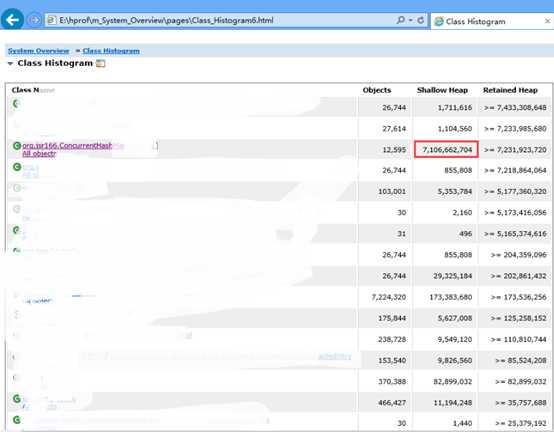
发现其中一个类对象占用了7个G,这里的Heap单位都是Byte,自行换算。
Shallow Heap 既对象本身的大小
Retained Heap 对象自身加起直接或间接引用的大小
2)使用eclipse的mat工具
Eclipse需要按照mat工具,安装步骤可以百度,或者参考
https://jingyan.baidu.com/article/cb5d61053562ed005c2fe022.html
如果直接打开dump文件还是会内存溢出,所以可以使用eclipse打开分析报告即可。
使用eclipse-File-Open File打开dump文件,如下:
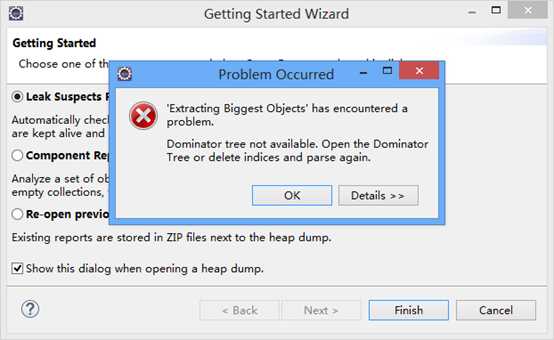
会提示错误,点击OK忽略错误,然后选择第三项,重新打开之前的运行报告
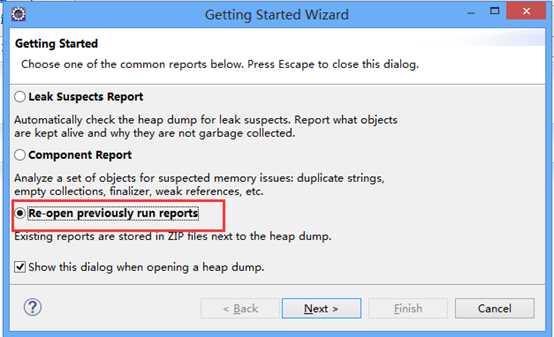
点击Next,出现如下界面
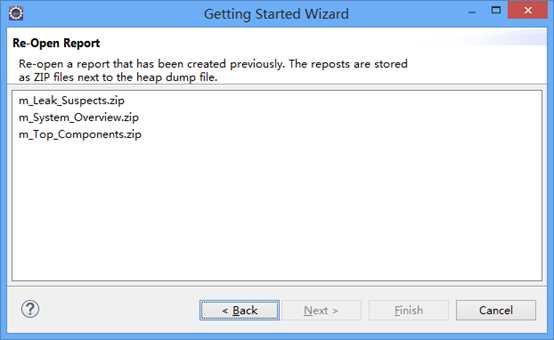
选择其中的一份报告打开,如m_System_Overview.zip
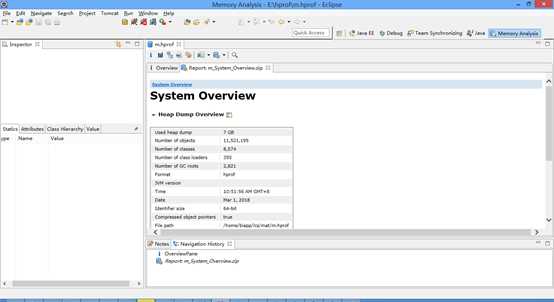
得到相同的结果